Guía de Usuario de Dr.Fone - Desbloqueo de Pantalla
Aprende cómo utilizar Dr.Fone para eliminar todo tipo de bloqueos de pantalla en tu dispositivo Android o iOS. Descarga la última versión de Dr.Fone y comienza ahora mismo.
¿Cómo Hacer Bypass (Saltar) y Eliminar el Bloqueo MDM Fácilmente del iPhone/iPad?
Los bloqueos MDM, son extremadamente beneficiosos para los procesos de gestión. Sin embargo, aunque diferentes empresas e individuos utilizan esta función en particular, también puede resultar ser un problema para los dispositivos. La mayoría de los usuarios no conocen ninguna manera directa para eliminar el MDM de iPad/iPhones. Por esta razón, Dr.Fone - Desbloqueo de Pantalla (iOS), incluye una manera absoluta de hacer un bypass (saltar) y eliminar los bloqueos MDM, como se explica en la siguiente guía.
Parte 1: Bypass (Saltar) del MDM Remoto
Para dispositivos con MDM remoto, descubre cómo desbloquear el MDM siguiendo estos pasos:
Para iniciar el proceso, ejecuta Wondershare Dr.Fone en la computadora. Continúa en la ruta proporcionada Caja de herramientas (Toolbox) > Desbloqueo de pantalla (Screen Unlock) para abrir la respectiva herramienta.

Al abrir la herramienta, redirígete a la función "Desbloquear MDM - iPhone" (Unlock MDM iPhone) para continuar con el desbloqueo, del bloqueo MDM en el iDevice (Dispositivo).

Al avanzar a la siguiente pantalla, selecciona "Omitir MDM" (Bypass MDM) de las dos opciones que aparecen. Al seleccionarla, continúa haciendo clic en "Vamos a Comenzar" (Get Start) que aparece en la parte inferior derecha de la pantalla.

En la nueva pantalla que aparece al frente, continúa con la opción de "Inicio de Bypass" (Start to Bypass) para proceder con la operación.
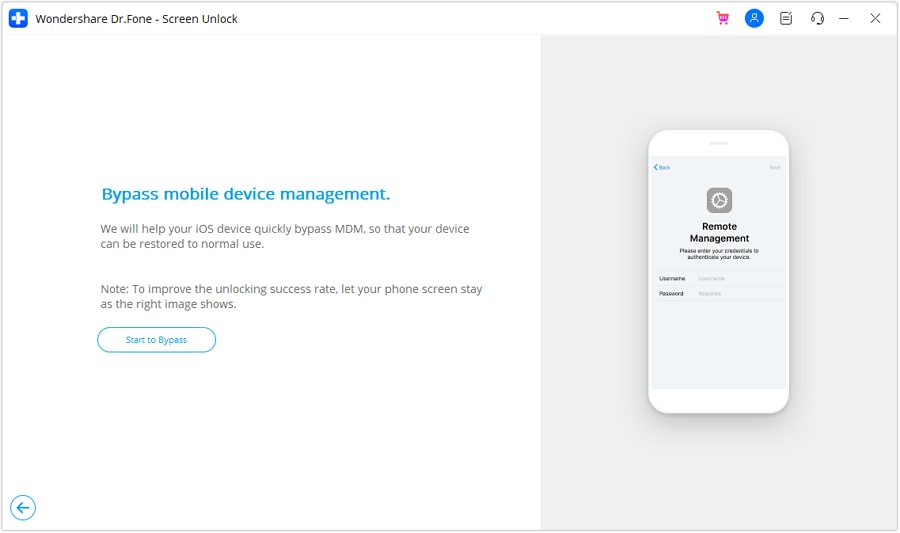
Se te pedirá que desactives la función "Buscar Mi iPhone" en tu iPhone/iPad. Para ello, abre "Configuración" y selecciona tu nombre, que aparece en la parte superior de la pantalla. Continúa con la opción "iCloud", como aparece en la siguiente pantalla, y desactiva la función "Buscar Mi iPhone" de la lista disponible. Para realizarlo correctamente, en la pantalla de la computadora haz clic en "Aceptar" (OK).

La plataforma comienza a realizar el bypass del bloqueo MDM remoto desde el iDevice (Dispositivo), mostrando su progreso en la siguiente pantalla.

Una vez finalizado, aparecerá un mensaje indicando que el proceso se ha ejecutado correctamente. Haz clic en "Hecho" para cerrar la ventana.
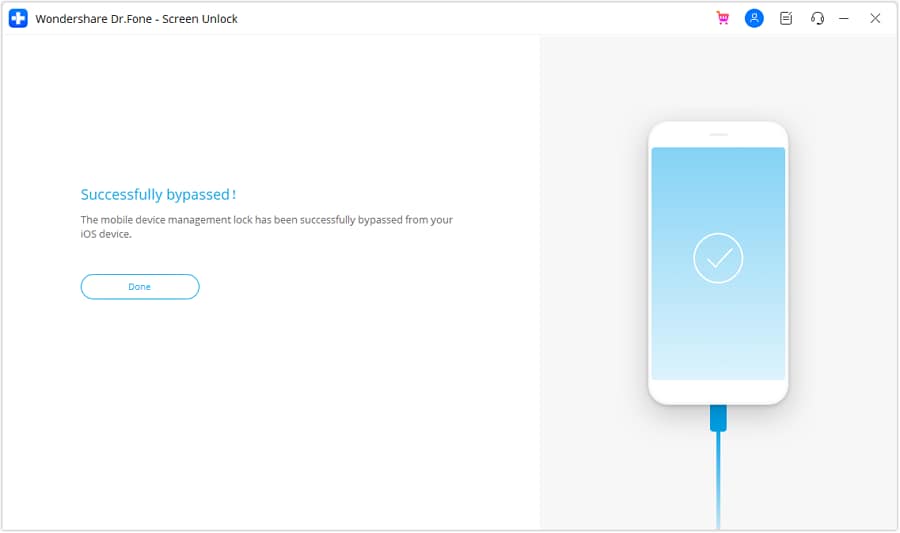
Parte 2: Elimina el MDM Local
Si estás tratando con un MDM local, sigue los pasos que te proporcionamos a continuación para aprender a cómo desbloquear el MDM con facilidad:
Después de haber entrado a la función "Desbloquear MDM - iPhone" (Unlock MDM iPhone), busca para seleccionar la opción "Quitar MDM" (Remove MDM) entre las opciones disponibles.
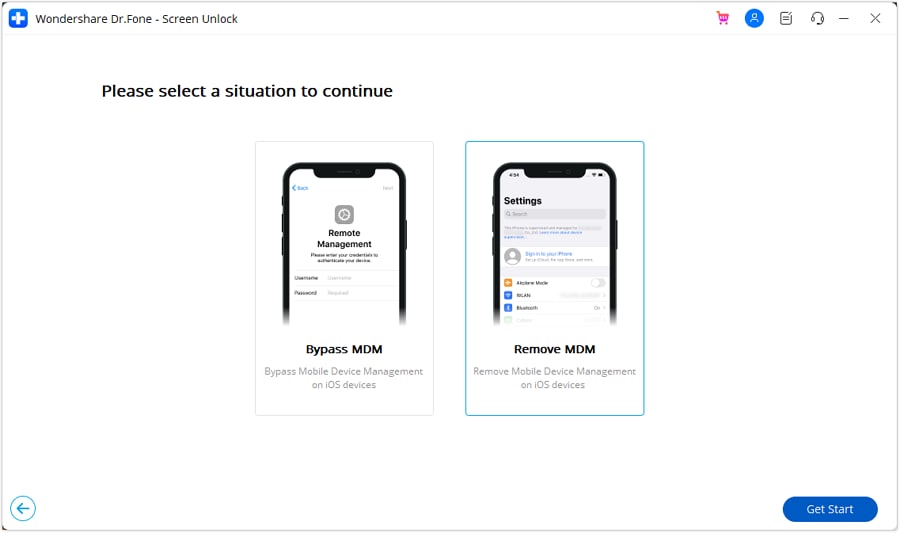
La siguiente pantalla muestra la opción para eliminar el bloqueo MDM del iPhone. Continúa haciendo clic en "Empezar a Eliminar" (Start to Remove) para la realización del proceso.

La plataforma muestra una ventana indicando la necesidad de desactivar la función "Buscar Mi iPhone" en el iPhone/iPad. Al desactivarla, haz clic en "Aceptar" (OK) en la pantalla para continuar con el proceso.
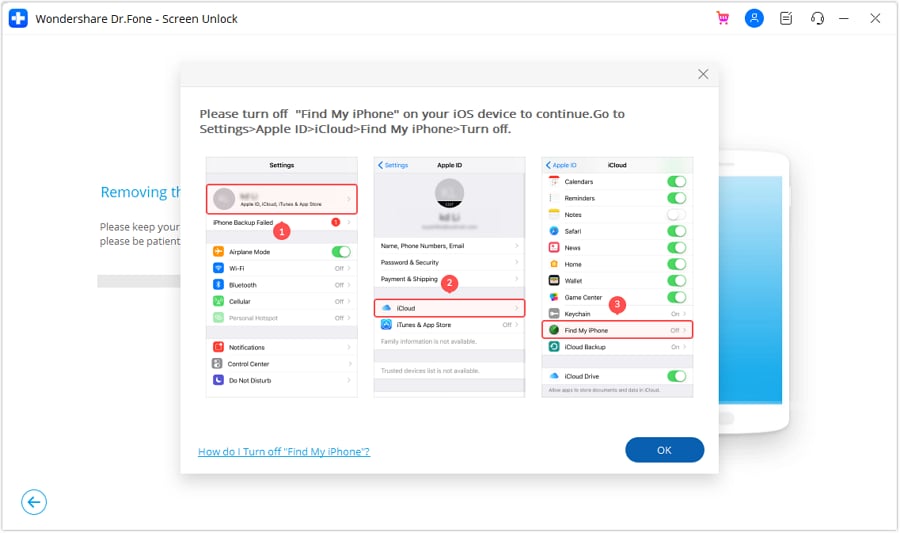
Observa a través de la barra de progreso la finalización del proceso.
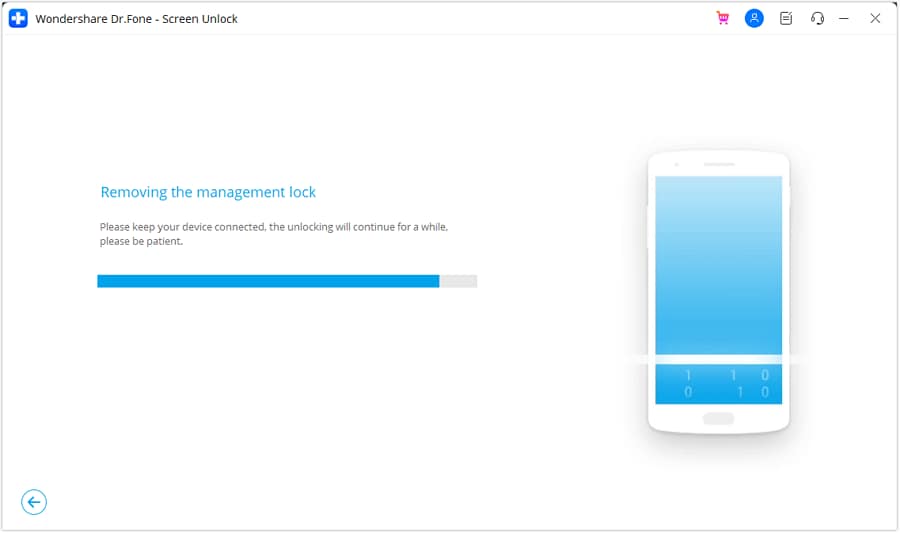
Una vez que hayas eliminado el bloqueo, en la siguiente pantalla la plataforma mostrará un mensaje. Selecciona "Hecho" (Done) para concluir todo el proceso de eliminación del MDM local.

¿Necesitas ayuda?
Es posible que encuentres la respuesta a tu pregunta en las preguntas frecuentes (FAQ) o en la información adicional a continuación:










